ps怎么绘制立体圆管? ps画圆柱体矢量图的技巧
百度经验 发布时间:2021-11-17 09:02:20 作者:笑夏草  我要评论
我要评论
ps怎么绘制立体圆管?ps中想要绘制一个立体的圆管,该怎么绘制立体圆柱体呢?下面我们就来看看ps画圆柱体矢量图的技巧,详细请看下文介绍
(福利推荐:你还在原价购买阿里云服务器?现在阿里云0.8折限时抢购活动来啦!4核8G企业云服务器仅2998元/3年,立即抢购>>>:9i0i.cn/aliyun)
ps中想要绘制一个圆柱体矢量图,该怎么绘制这个图形呢?下面我们就来看看ps画圆柱体的技巧。

1、启动PS,新建一张600*500的画布,使用填充工具填充如下图的效果;

2、新建一个图层,使用矩形选框工具绘制一个长方形;
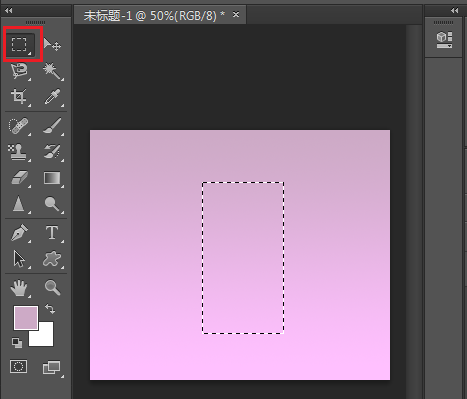
3、按照立体的阴影规则,设置渐变编辑器,如下图所示;
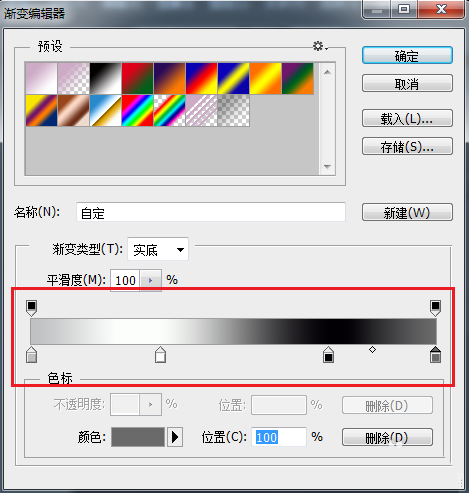
4、使用线性渐变填充工具填充长方形,并取消选区;
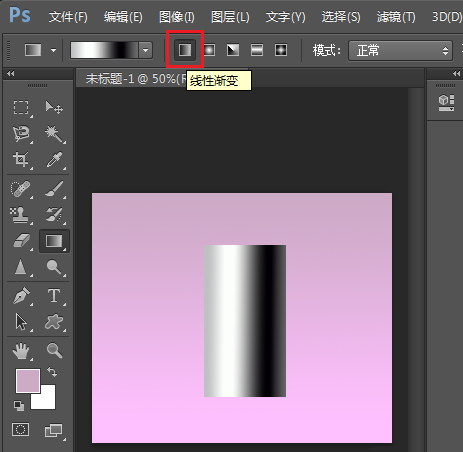
5、绘制圆柱体上方的顶盖,新建图层,使用椭圆选框工具如图绘制一个椭圆,利用渐变填充工具填充,如图;
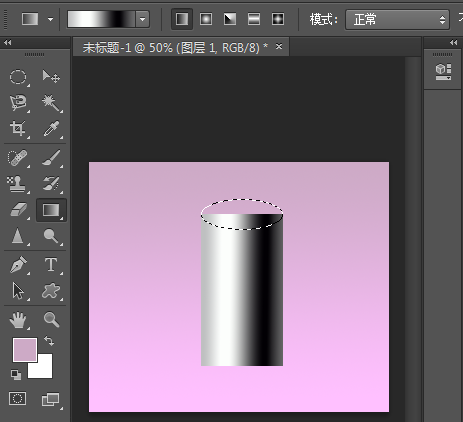
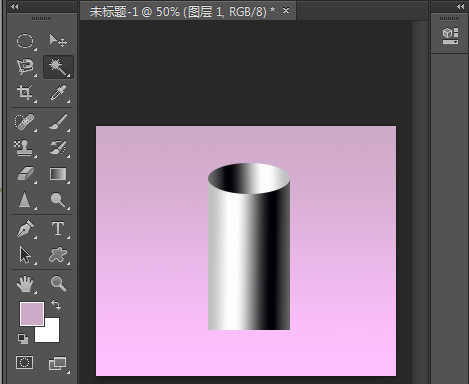
6、按住Ctrl单击图层,载入选区,将顶盖选区移动至下方如图,并使用矩形工具增加选区范围(按住Shift键增加选取);
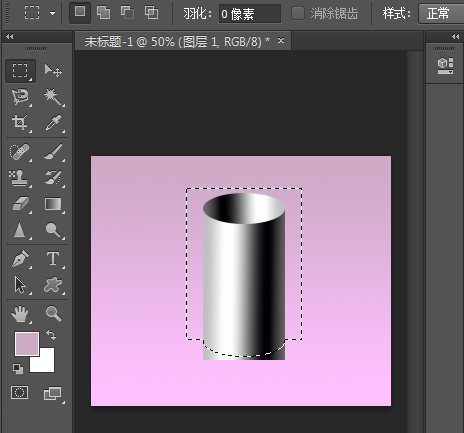
7、选择“选择”—“反向”,将多余的部分删除;
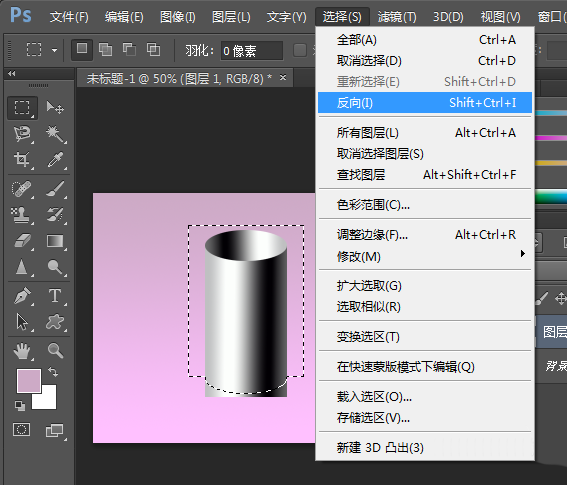
8、完成!

以上就是ps画圆柱体矢量图的技巧,希望大家喜欢,请继续关注程序员之家。
相关推荐:
相关文章

ps怎么设计中国红背景的立体促销字体? ps黄金字体海报设计技巧
ps怎么设计中国红背景的立体促销字体?ps中想要设计一款金色立体字搭配中国红背景,很适合十一用来促销,该怎么设计呢?下面我们就来看看ps字体海报设计技巧2021-09-28 ps怎么做影子简便的立体字?我们经常使用ps设计立体字,想要给立体字添加颜色减淡的影子,该怎么制作呢?下面我们就来看看ps立体文字的设计方法2021-07-25
ps怎么做影子简便的立体字?我们经常使用ps设计立体字,想要给立体字添加颜色减淡的影子,该怎么制作呢?下面我们就来看看ps立体文字的设计方法2021-07-25 PS金属字教程之制作被烧红的立体金属字,红通通的金属字体,本教程主要用到铜版雕刻及剪切蒙版的使用,让我们来看一下2021-07-04
PS金属字教程之制作被烧红的立体金属字,红通通的金属字体,本教程主要用到铜版雕刻及剪切蒙版的使用,让我们来看一下2021-07-04 ps怎么设计腐蚀字特效?ps中想要设计腐蚀效果的字体,该怎设计这款立体字呢?下面我们就来看看ps立体腐蚀字体的做法,详细请看下文介绍2021-06-27
ps怎么设计腐蚀字特效?ps中想要设计腐蚀效果的字体,该怎设计这款立体字呢?下面我们就来看看ps立体腐蚀字体的做法,详细请看下文介绍2021-06-27 制作这个灯管环绕立体字不知用到了Photoshop这个工具,我们还是用到了AI,在爱中绘制出流畅的字体,在用PS将文字润色,具体步骤请看下文介绍2021-06-11
制作这个灯管环绕立体字不知用到了Photoshop这个工具,我们还是用到了AI,在爱中绘制出流畅的字体,在用PS将文字润色,具体步骤请看下文介绍2021-06-11 平时小编教给大家的教程做出来的都是可可爱爱的表情,今天咱们发挥想象做一个搞怪的立体表情,做出来的表情还是比较欠欠的,来学习一下吧2021-06-10
平时小编教给大家的教程做出来的都是可可爱爱的表情,今天咱们发挥想象做一个搞怪的立体表情,做出来的表情还是比较欠欠的,来学习一下吧2021-06-10
ps怎么设计立体的淘宝挂牌标题框? 淘宝新品区的ps设计方法
ps怎么设计立体的淘宝挂牌标题框》淘宝店铺进行装修的时候,发现新品区没有设置,想要设计一款挂牌标题框,该怎么设计呢?下面我们就来看看淘宝新品区的ps设计方法2021-06-03
ps怎么设计类似c4d建模出来的字体? ps三维立体文字的创建方法
ps怎么设计类似c4d建模出来的字体?最近发现很很多朋友用c4d设计出来的字体很好看,想要看看使用ps是不是能设计出来,下面我们就来看看ps立体文字的创建方法,需要的朋友可2021-05-21
如何设计逼真的碎屑立体字?用PS设计一款逼真的碎屑立体字教程
今天我们来设计一款石头碎屑的立体字,需要的素材放在教程里面了,大家可以下载之后自行练习,教程也不是很难,也可以适当的将素材换成别的,发挥想象力,好了开始今天的教2021-05-17
如何绘制立体感的科技图形?用PS绘制立体感的科技图形插画教程
本教程主要使用Photoshop绘制立体感的科技图形插画,教程主要通过分解的方式来告诉大家如何完成效果,希望大家可以喜欢,现在就开始我们今天的教程吧2021-05-11








最新评论